8 cách tốt nhất để sửa lỗi không có âm thanh khi quay video trên iPhone
iPhone được người dùng đánh giá là một trong những hãng điện thoại thông minh quay video chất lượng cao. Micro thu âm cũng là một trong những điểm được đánh giá cao vì cho ra chất âm xuất sắc. Tuy nhiên, đôi lúc người dùng có thể gặp tình trạng không có âm thanh khi quay video trên iPhone và dưới đây là cách khắc phục.
iPhone được người dùng đánh giá là một trong những hãng điện thoại thông minh quay video chất lượng cao. Micro thu âm cũng là một trong những điểm được đánh giá cao vì cho ra chất âm xuất sắc. Tuy nhiên, đôi lúc người dùng có thể gặp tình trạng không có âm thanh khi quay video trên iPhone và dưới đây là cách khắc phục.

Đảm bảo bật âm thanh khi phát video trên iPhone
Đây không phải là giải pháp nhưng là bước xác minh đầu tiên xem bạn đã bật âm thanh điện thoại hay chưa. Theo mặc định, tất cả video đều bị tắt tiếng khi phát trong ứng dụng Ảnh trên iPhone. Đây là cách bật tiếng:
Bước 1: Mở ứng dụng Ảnh và điều hướng đến video mà người dùng muốn phát.

Mở âm thanh khi chọn phát video
Bước 2: Chạm vào biểu tượng loa bị tắt tiếng ở cuối màn hình để bật âm thanh.
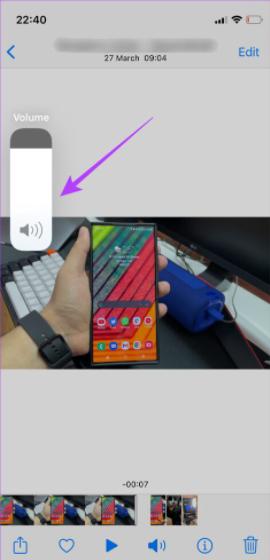
Tăng âm lượng bằng nút bấm
Bước 3: Tăng âm lượng bằng nút điều chỉnh âm lượng và phát video để xem có nghe rõ hay không.
Xem thêm Bảng giá thay micro iPhone tại Hcare
Không chặn micro khi cầm iPhone
Một trong những nguyên nhân phổ biến khiến cho iPhone không có âm thanh là do người dùng vô tình chặn micrô. Điều này có thể dẫn đến âm thanh chất lượng thấp hay bị nghẹt khi quay video. Để tránh điều này, người dùng nên giữ điện thoại dọc theo hai cạnh vì micro sẽ nằm dưới cùng của máy.

Để điện thoại nằm ngang sẽ dễ thu tiếng hơn
Ngắt kết nối với tai nghe bluetooth
Một số thiết bị như tai nghe bluetooth có trang bị micro, do đó khi đang kết nối bạn sẽ dùng micro của tai nghe để thu âm thanh. Một số cho ra chất âm không tốt hoặc mất tiếng. Do đó, lời khuyên là người dùng nên ngắt kết nối với tai nghe Bluetooth trước khi quay video trên iPhone.
Sở hữu iPhone giá hấp dẫn. Click ngay!
Gỡ bỏ tai nghe có dây nếu đang kết nối
Sai lầm khi để tai nghe có dây kết nối với iPhone, vì ứng dụng máy ảnh mặc định chỉ hỗ trợ thu âm qua micro bên ngoài. Thế nên, điện thoại có thể sẽ không thu được tiếng khi sử dụng một cặp tai nghe được kết nối qua cổng Lightning.

Gỡ bỏ tai nghe có dây là một trong những cách
Thoát và mở lại ứng dụng máy ảnh
Ứng dụng máy ảnh trên iOS hoạt động khá ổn định. Tuy nhiên, đôi khi ứng dụng này có thể gặp trục trặc dẫn đến âm thanh không thu được khi quay video. Để khắc phục, người dùng có thể loại bỏ ứng dụng này khỏi danh sách ứng dụng gần đây và sau đó khởi chạy lại tác vụ để xem có giải quyết được sự cố này hay không?
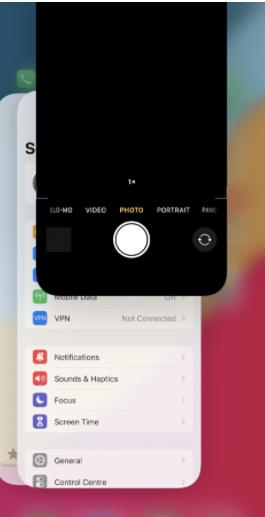
Thoát và mở lại ứng dụng
Làm sạch micrô trên iPhone
Nếu bạn đang sử dụng iPhone trong thời gian dài, các lỗ thông trên micro có thể sẽ bám bụi ảnh hưởng đến việc thu âm. Do đó, vệ sinh micro cũng là một ý kiến hay để cải thiện chất lượng âm thanh.

Lau micro là cách để cải thiện loa
Để vệ sinh, người dùng có thể dùng một miếng vải sợi nhỏ và nhẹ nhàng lau lên các lỗ micro và mặt sau bên cạnh module máy ảnh. Bên cạnh đó, bạn cũng có thể dùng quạt thổi một ít giúp làm sạch bụi bám nhanh hơn.
Phát video trên một thiết bị khác
Đôi lúc, vấn đề không phải nằm ở micro hay loa của iPhone mà gặp lỗi ở phần mềm. Lúc này, thử chuyển video trên một thiết bị khác như máy Mac qua AirDrop. Nếu âm thanh vẫn phát ra bình thường thì có lẽ vấn đề nằm trên iPhone của bạn.
Khởi động lại iPhone
Khởi động lại thiết bị là một trong những cách khắc phục sự cố thường gặp trên điện thoại Apple. Nếu không có giải pháp nào thì đây là cách khắc phục sự cố cuối cùng trước khi phải tiến hành kiểm tra phần cứng.
Mang máy đến Trung tâm sửa chữa Hcare
Nếu đã thực hiện các bước trên mà vẫn không khắc phục được lỗi, cần phải đem máy đến trung tâm sửa chữa Hcare để được kiểm tra xem máy có bị ảnh hưởng đến phần cứng trên trong hay không nhé.
Đón đọc những Thủ thuật - Ứng dụng hấp dẫn tại HnamMobile nhé!
Theo Guildingtech
Danh mục
Sản phẩm mới
XEM TẤT CẢ
So sánh iPhone 14 Pro và 14 Plus: Lựa chọn nào phù hợp với bạn?

Chiêm ngưỡng trọn bộ 09 màu iPhone 14 ấn tượng

Samsung chính thức ra mắt thế hệ đồng hồ thông minh mới - Galaxy Watch 5 series

Bản beta mới nhất của Xcode 14 chứng thực màn hình luôn hiển thị trên iPhone 14 Pro
Thủ thuật - Ứng dụng
XEM TẤT CẢ
Visual Intelligence Trên iOS 18.2: Tính Năng Thay Đổi Cách iPhone Nhìn Thế Giới

Trải Nghiệm RCS – Chuẩn Nhắn Tin Mới Của Android Và Cách Kích Hoạt Dễ Dàng

Apple Watch – Trợ Thủ Đắc Lực Giúp iPhone Trở Nên Hoàn Hảo Hơn







Thảo luận sản phẩm